Windows 11 Paylaşım sayfasında QR kodunu nasıl etkinleştireceğiniz aşağıda açıklanmıştır
2 dk. okuman
Yayınlandı
MSPoweruser'ın editör ekibini ayakta tutmasına nasıl yardımcı olabileceğinizi öğrenmek için açıklama sayfamızı okuyun. Daha fazla
Önemli notlar
- Microsoft, Windows 11 Paylaşım sayfasında yeni bir QR kodu oluşturma özelliği sundu.
- Yavaş yavaş Windows 11 beta 22635.3420 yüklü kullanıcılara sunuluyor.
- QR kodu özelliği herkesin kullanımına açık değildir ancak ViveTool'u kullanarak hemen şimdi etkinleştirebilirsiniz.

Microsoft yakın zamanda Windows 11 beta sürümünü yayınladı 22635.3420 inşa birçok yeni özellik ve iyileştirmeyle birlikte. Beta sürümündeki dikkate değer değişikliklerden biri de şu anda Belge değişiklikleri iki ayrı kategoride, Windows 11 paylaşım sayfasındaki QR kod desteğidir. Ancak en son beta sürümünü yükleyen herkes için işe yaramayabilir. Eğer bu sizseniz, özelliği etkinleştirmenin bir yolu vardır.
Windows Paylaşımı sayfasındaki QR kodu size nasıl yardımcı olur?
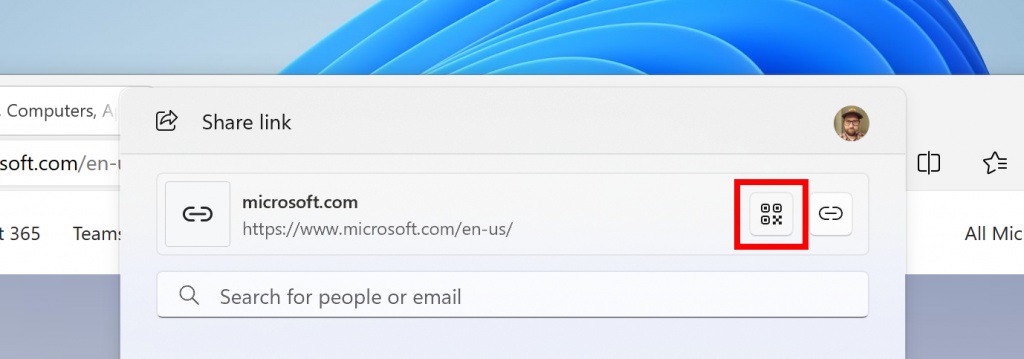
Windows 11 Paylaşım sayfasındaki QR kodu özelliği desteği, paylaşım deneyimini daha kusursuz hale getirmek için tasarlanmıştır. Kullanıcıların URL'ler ve bulut dosya bağlantıları için QR kodları oluşturmasına olanak tanır ve bu kodlar daha sonra web sayfalarına erişmek için telefonlarını kullanarak taranabilir. Başka bir deyişle, kullanıcıların web sayfalarını web sayfaları arasında sorunsuz bir şekilde paylaşmasına olanak tanır.
Windows 11 Paylaşım sayfasında QR kodu nasıl etkinleştirilir
Microsoft, Windows 11 beta 22635.3420'deki Paylaşım sayfasında QR kodu oluşturmayı kademeli olarak kullanıma sunuyor. Eğer sizde yoksa, gizli Windows 11 özelliklerini etkinleştirmenize yardımcı olan üçüncü taraf bir yazılım olan ViveTool'u kullanarak hemen etkinleştirebilirsiniz.
- Eğer sahip değilseniz, ViveTool'u bilgisayarınıza indirip yükleyin.
- Şimdi ViveTool'u bir klasöre çıkarın.
- Klasörün yolunu kopyalayın.
- Komut İstemi'ni açın ve yönetici olarak çalıştırın.
- Tip CD ardından kopyaladığınız yol.
- “vivetool /enable /id:46961347” yazın ve enter tuşuna basın (üzerinden @PhantomOcean3).
- PC'nizi yeniden başlatın.
Artık paylaşım sayfasında QR kodu seçeneğini görmelisiniz. Bir web sayfasını bilgisayarınızda okuyorsanız ancak daha sonra telefonunuzda da okumak istiyorsanız QR kod seçeneği en kolay yoldur.








